Пять функций новых Apple Watch Ultra, которые стоит попробовать прямо сейчас

В эту пятницу покупатели Apple Watch Ultra начали получать свои новые умные часы либо с курьером, либо в розничном магазине, чтобы забрать их. Если у вас есть Apple Watch Ultra и вы в первую очередь думаете, что с ними делать, то вы обратились по адресу.

Пять вещей, которые стоит попробовать на новых Apple Watch Ultra
Активировать ночной режим

Apple Watch Ultra поставляются с новым циферблатом под названием Wayfinder, который объединяет важную информацию для исследователя в одном месте, например данные о долготе и широте, компас и множество настраиваемых дополнений. Еще одной интересной особенностью циферблата Wayfinder является встроенный ночной режим, который делает весь циферблат красным с черным фоном, облегчая работу глаз в темноте.
Чтобы включить ночной режим циферблата Wayfinder, выполните следующие действия:
1) Убедитесь, что вы используете циферблат Wayfinder, или переключитесь на него, если это не так.
2) Поворачивайте колесико Digital Crown по часовой стрелке, пока циферблат не станет красным.
Примечание. Вы можете отключить ночной режим, повернув цифровую корону против часовой стрелки, в направлении, противоположном тому, которое вы бы использовали для включения этой функции.
Настройте кнопку действия

У Apple Watch Ultra есть новая кнопка на корпусе, которую невозможно не заметить, потому что она ярко-оранжевая. Кнопка действия может выполнять уникальные действия в определенных приложениях, и разработчики могут добавлять ее поддержку в свои собственные приложения, но вы можете настроить кнопку действия для выполнения определенных действий с циферблата.
Чтобы настроить действие кнопки действия на Apple Watch Ultra, выполните следующие действия:
1) Откройте приложение «Настройки» на Apple Watch.
2) Нажмите на панель настроек «Кнопка действия», чтобы открыть ее.
3) Выберите действие, чтобы назначить действие кнопке.
Примечание. Варианты включают в себя начало тренировки, открытие секундомера, погружение, переключение фонарика, запуск ярлыка или отключение кнопки действия.
Протестируйте сирену
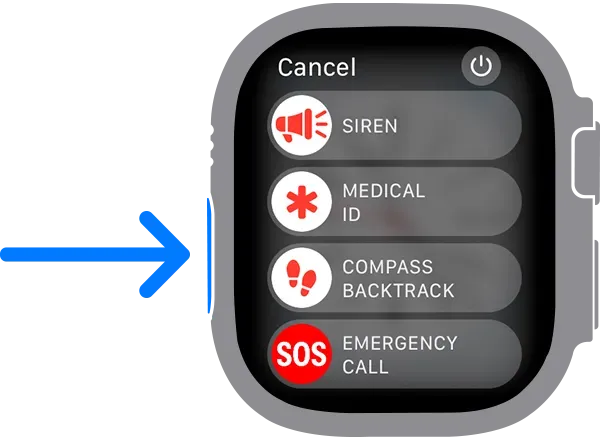
Apple Watch Ultra были созданы для исследователей, а это может означать, что пользователи могут столкнуться с проблемами и нуждаться в помощи, например, заблудиться во время похода в лес. Эта модель Apple Watch оснащена мощным динамиком, который может издавать сирену с высоким уровнем децибел, которую другие люди могут слышать на расстоянии до 100 метров. Это может быть то, что вы захотите проверить сами при покупке Apple Watch Ultra.
Чтобы протестировать функцию сирены на Apple Watch Ultra, выполните следующие действия:
1) Нажмите и удерживайте оранжевую кнопку действия, пока не появятся ползунки.
2) Проведите вправо по ползунку сирены.
Примечание. Таймер обратного отсчета запускается до того, как прозвучит сирена, давая вам время отменить действие, прежде чем вы начнете раздражать всех вокруг себя.
Испытайте дисплей с яркостью 2000 нит.

Apple Watch Ultra созданы для того, чтобы быть идеальным компаньоном на открытом воздухе, и, помня об этом, Apple должна была сделать дисплей удобным для чтения в любых погодных условиях, даже если это означало прямой солнечный свет. Новый дисплей имеет невероятную яркость 2000 нит.
Чтобы протестировать дисплей Apple Watch Ultra с высокой яркостью, просто выйдите на улицу в яркий солнечный день, и дисплей Apple Watch Ultra должен увеличить яркость дисплея до максимума.
Примечание. Пребывание в такой ситуации в течение длительного времени повлияет на срок службы батареи.
Воспользуйтесь дополнительным пространством экрана
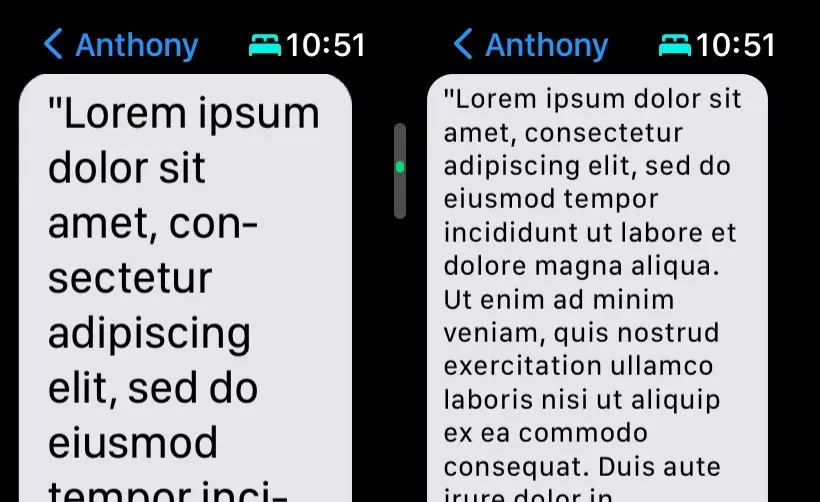
Apple Watch Ultra имеет самый большой дисплей, когда-либо встроенный в Apple Watch, с диагональю 49 мм. Если вы часто используете свои Apple Watch для чтения текстовых сообщений, как я, вы можете захотеть максимально увеличить объем текста, который вы можете разместить на минимально возможном пространстве.
Чтобы уменьшить размер текста на Apple Watch, чтобы уместить как можно больше текста на минимально возможном пространстве, выполните следующие действия.
1) Откройте приложение «Настройки» на Apple Watch.
2) Нажмите на панель общих настроек, чтобы открыть ее.
3) Нажмите на панель настроек «Размер текста», чтобы открыть ее.
4) Вращайте цифровую корону против часовой стрелки, пока полоса не переместится как можно ближе к маленькому текстовому индикатору.
Примечание. Ваши Apple Watch Ultra теперь могут отображать на экране большие блоки текста без особой прокрутки.
Заключение
Apple Watch Ultra — совершенно другой зверь, к которому большинство из нас не привыкло, но в глубине души это все еще Apple Watch. Имея это в виду, даже новейшие функции будут просты в использовании.
Какими первыми функциями вы начали пользоваться в своих Apple Watch Ultra? Обязательно сообщите нам об этом в разделе комментариев ниже.
Добавить комментарий